给自己一点时间接受自己,爱自己,趁着下午茶的时间来学习图老师推荐的Photoshop样式教程:制作金属机械风格按钮特校,过去的都会过去,迎接崭新的开始,释放更美好的自己。
【 tulaoshi.com - PS 】
先看看最终效果图

(1)运行Photoshop CS5,打开素材文件灰色背景.psd文件。

(2)选择圆角矩形工具设置并绘制。
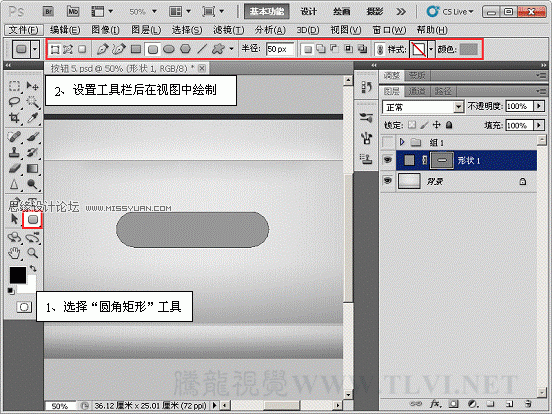
(3)为形状 1图层添加图层样式。

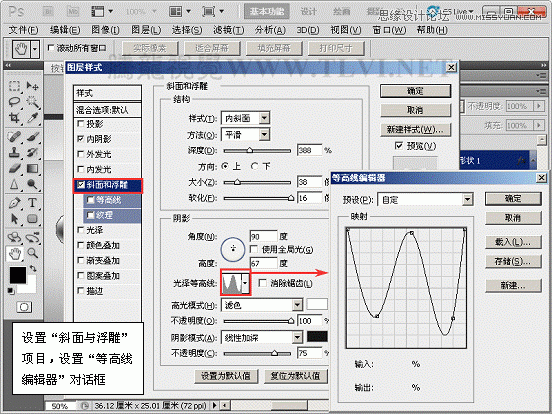
(4)新建图层 1并与形状 1图层合并。
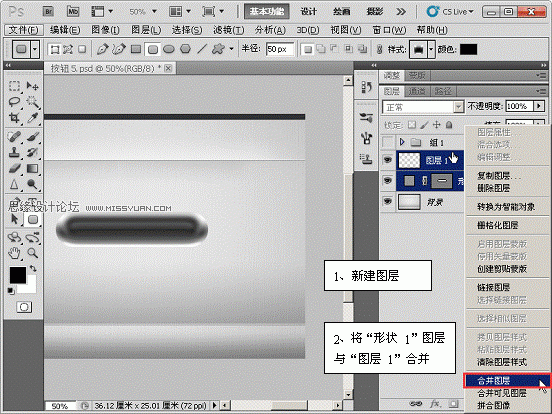
(5)为合并后的图层 1添加图层样式。
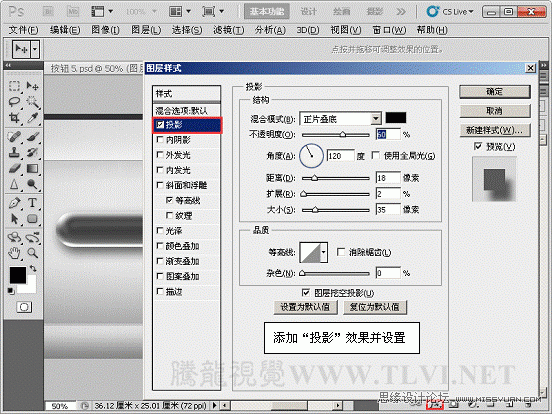
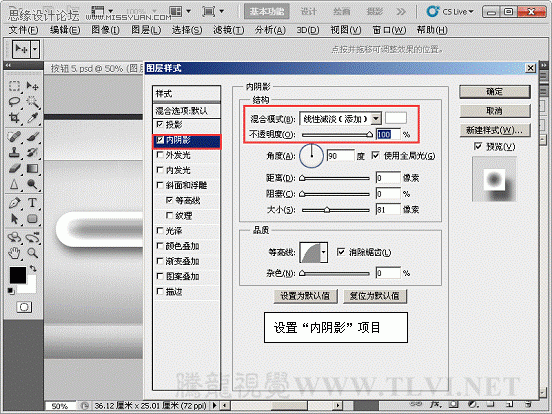

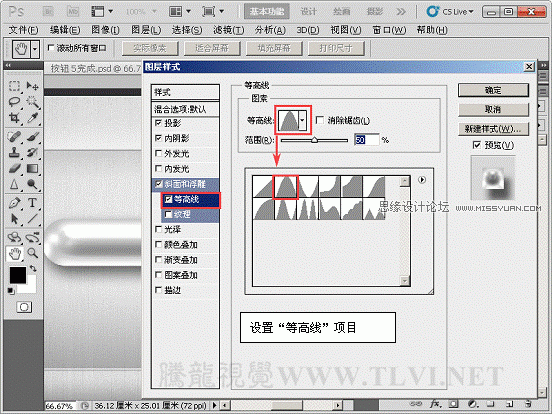
(6)选择矩形选框工具绘制出选区。
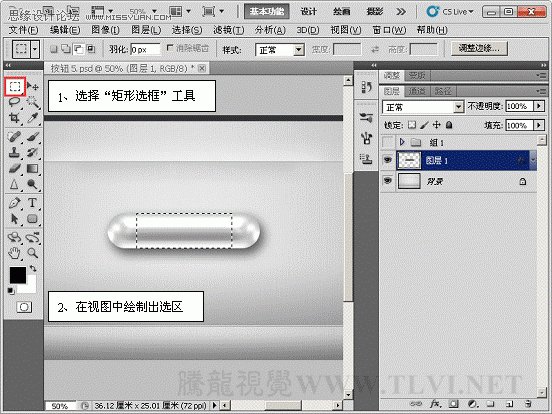
(7)复制选区内容到图层 2并删除其图层样式。
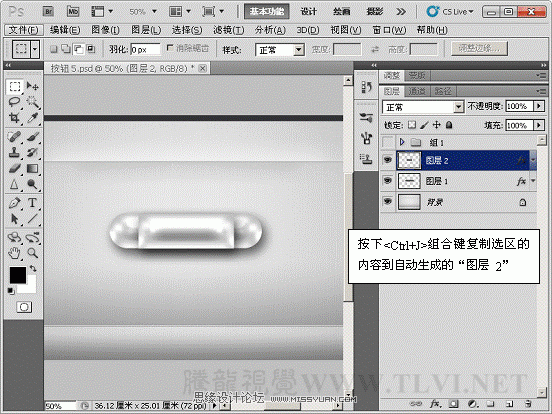
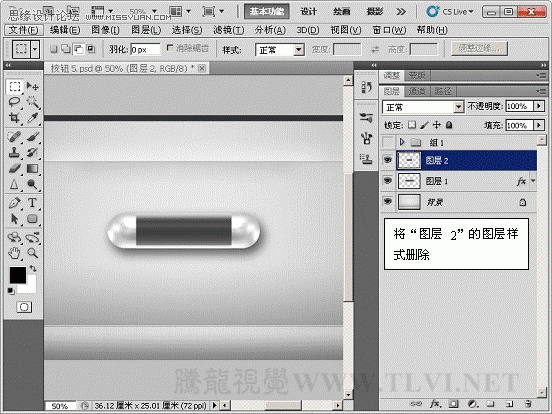
(8)执行图像→调整→色相/饱和度命令。
(本文来源于图老师网站,更多请访问https://www.tulaoshi.com/ps/)
(9)选择减淡工具设置并擦出高光。

(10)选择画笔工具,选择方头画笔并设置。
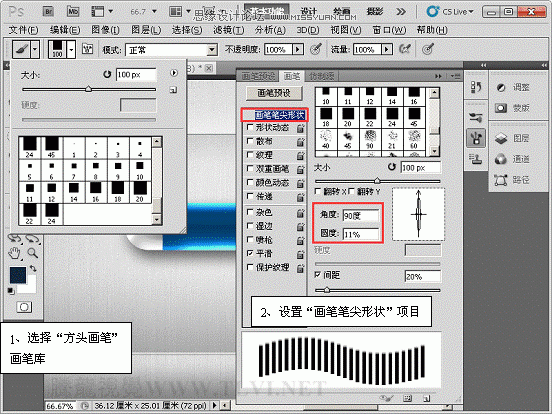
(11)新建图层 3,设置前景色为白色,在视图中绘制。
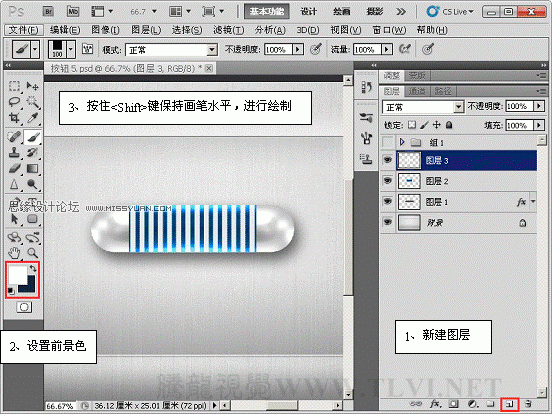
(12)为图层 3添加图层样式。
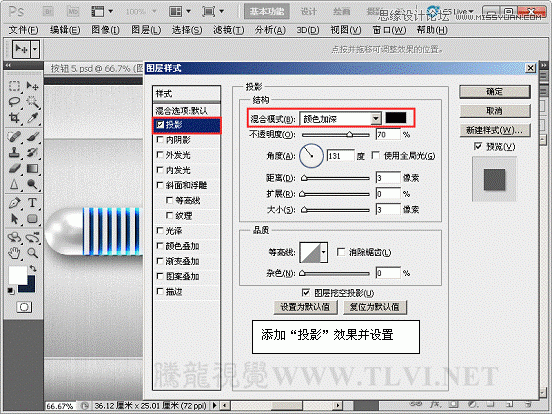
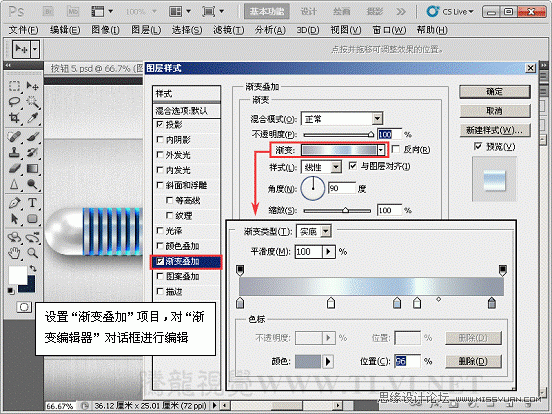
(13)显示组 1图层组,完成实例制作。

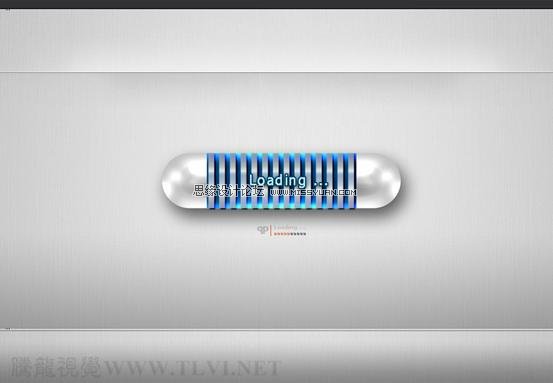
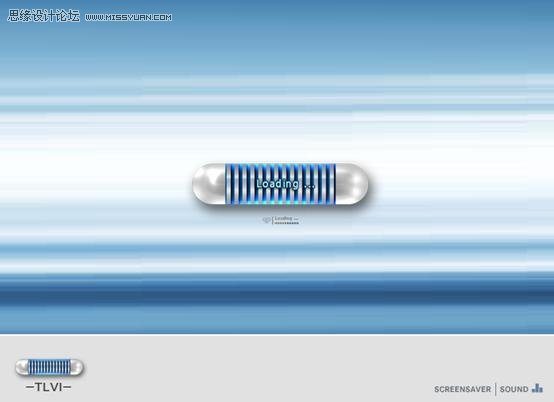
来源:https://www.tulaoshi.com/n/20160216/1570004.html
看过《Photoshop样式教程:制作金属机械风格按钮特校》的人还看了以下文章 更多>>